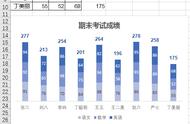8、选择后,我们可以看到第11行和第12行的大小与第6行和第7行的大小相同。

假设我们有两个项目(项目1和项目2)的公司员工姓名数据集。我们看到同样的员工在工作。因此,我们只需复制项目1的单元格范围(B5:B8),并将其粘贴到项目2的单元格范围中。现在我们将注意到,单元格的宽度大小不相同。为此,我们将使用“选择性粘贴”功能。步骤如下:

1、首先,选择单元格范围B4:B8。
2、其次,右键单击鼠标并从弹出菜单中选择“复制”选项。

3、选择单元格 D4。
4、再次用鼠标右键点击它,弹出一个上下文菜单。
5、现在从“选择性粘贴”组中选择“选择性粘贴(Paste Special)”选项。